خطا یا ارور 403 forbidden به دلایلی همچون محدودیت دسترسی و امنیت، تحریم، تنظیمات نامناسب هاست، خطای نرمافزاری یا انسانی باشد. روشهای رفع ارور 403 برای کاربران و صاحبان سایت وردپرس و … را بخوانید.
ستاره | سرویس تکنولوژی – ارور ۴۰۳ forbidden یا خطای ۴۰۳ اروری است که برای مرور بعضی از سایتها و سرویس های گوگل مثل گوگل پلی اندروید ممکن است با آن مواجه شوید و معنای لفظی آن ممنوع بودن دسترسی است که میتواند دلایل مختلفی مثل تحریم ها، افزایش امنیت و دسترسی فقط برای اعضای سایت یا ادمینها، داشتن هاست با تنظیمات نامناسب، خطاهای نرم افزاری و یا انسانی باشد. اما رفع خطای کد ۴۰۳ چگونه امکان پذیر است؟ با ما همراه باشید.
ارور ۴۰۳ به چه شکلهایی نمایش داده میشود؟
خطای ۴۰۳ ممکن است به شکلهای مختلف ظاهر شود:
- ۴۰۳ Forbidden
- HTTP 403
- Forbidden
- Error 403
- HTTP Error 403.14 – Forbidden
- Error 403 – Forbidden
- HTTP Error 403 – Forbidden
- Forbidden: You don’t have permission to access [directory] on this server (ممنوع: اجازه دسترسی به این سرویسدهنده (سرور) برای شما امکانپذیر نیست.)
- در مرورگر اینترنت اکسپلورر (IE): خطای The website declined to show this webpage نشانگر ارور ۴۰۳ است.
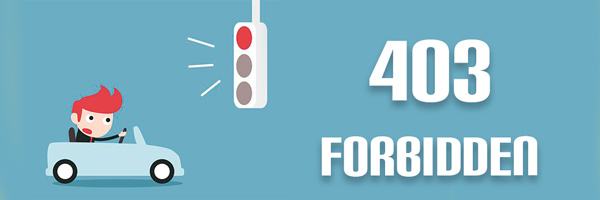
بیشتر بدانید: خطای ۴۰۴ not found چیست و چگونه میتوان آن را رفع کرد؟
روشهای رفع ارور ۴۰۳ Forbidden برای کاربران
۱. رفع خطای کد ۴۰۳ بر اثر تحریم
اگر در بعضی از سرویس های گوگل با این خطا مواجه شدید، (مثلا ارور ۴۰۳ گوگل پلی) نشان دهنده ی تحریم کشور ایران در استفاده از این سرویسها است. (ارور ۴۰۳ در بایننس نیز به همین دلیل است.)
- برای رفع ارور ۴۰۳ در گوگل باید آی پی خود را تغییر دهید تا آی پی شما کشوری باشد که دچار تحریم نیست. بنابراین باید از VPN یا سایر ابزارها جهت تغییر آی پی استفاده کنید. اگر همچنان ارور ۴۰۳ نشان داده میشود یعنی حافظه مرورگر شما مانع رفع خطاست بنابراین کوکی و کش داخل مرورگر خود را خالی کنیدو دوباره امتحان کنید.
- یک روش دیگر اضافه کردن /freegoogle.ir به ابتدای آدرس یا لینک مورد نظر و اینتر زدن است.
۲. رفع خطای ۴۰۳ بر اثر اشتباه موقت سرور
اگر خطای مورد نظر حاصل اشتباه موقت سرور باشد رفرش یا بروزرسانی صفحه سریع ترین راه حل شما خواهد بود. به راحتی با فشردن F5 چند بار صفحه وب را بروزرسانی کنید.
۳. ارور ۴۰۳ Forbidden به دلیل اشتباه بودن آدرس وبسایت
آدرسی را که وارد کرده اید و با این خطا مواجه شده اید چک کنید تا اشتباه نباشد. دقت کنید آدرس استاندارد یک وب پسوند هایی همچون .com, .php, .org, .html و .ir و سایر پسوند های منطقه ای دارد. در حالی که اگر انتهای آدرس یک علامت اسلش یا / میبینید، یعنی این آدرس دایرکتوری فایل است. اغلب سرورها به دلایل امنیتی مرور دایرکتوری در مرورگر را غیر فعال کرده اند تا دسترسی به آن ممنوع باشد. به همین دلیل ممکن است هنگامی که شما می خواهید به آدرس آن دایرکتوری بروید، به صفحه دیگری هدایت شوید که آدرس احتمالی آن دایرکتوری است و در صورتی که در آن ادرس چیزی نباشد احتمالا شما با ارور ۴۰۳ مواجه میشوید.
۴. عضو سایت یا کاربر ویژه نیستید و با خطای ۴۰۳ مواجهید
بعضی از وبسایت ها برخی از مطالبشان را فقط برای فقط کاربران سایت یا کاربران ویژه قابل نمایش میکنند. در این صورت ممکن است به جای نمایش خطای صحیح، با ارور ۴۰۳ مواجه شوید که پیکربندی نامناسب بعضی از سرورها است. اگر میتوانید به عنوان کاربر و عضو سایت وارد شوید و امتحان کنید که مطلب برای شما باز میشود یا خیر.
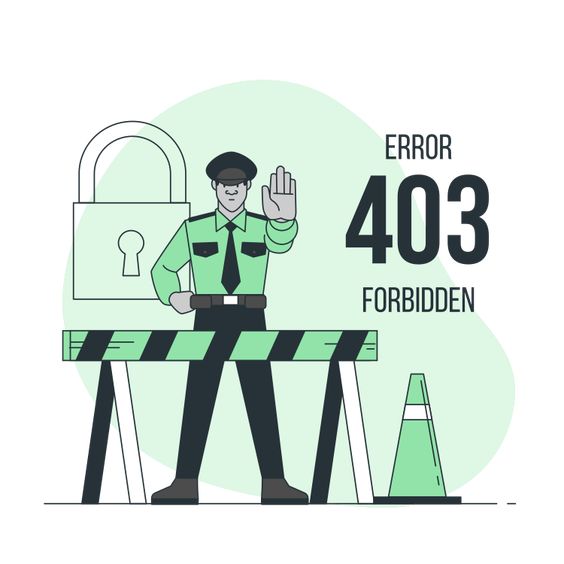
ارور ۴۰۳ در برنامه شاد، خطا در احراز هویت است و یا به دلیل مشکلات برنامه و سرور و یا سرعت اینترنت شماست. برای رفع خطای ۴۰۳ برنامه شاد باید به نکات زیر توجه داشته باشید.
- اگر از تغییر دهنده های آی پی مثل VPN استفاده میکنید، باید آن ها را در هنگام استفاده از شاد غیر فعال کنید.
- برای وارد کردن اعداد، زبان کیبورد را به انگلیسی تغییر دهید. یا در غیر این صورت اقدام به کپی کردن لینک صفحه احراز هویت کرده و با استفاده از مرورگر یا گوشی دیگر به آن وارد شوید.
- میتوانید به جای آن از یک گوشی دیگر استفاده کنید. سیم کارت اولیه خود را در یک گوشی دیگر وارد کرده و مراحل را انجام دهید. با این کار اطلاعات در برنامه موجود در گوشی قبلی نیز اعمال خواهد شد.
اگر باز هم خطای کد ۴۰۳ برنامه شاد رفع نشد، مشکل را به مدیر مدسه اطلاع دهید تا درستی اطلاعات شناسنامه ای را در سامانه سناد بررسی کند.
نکته: ویرایش اطلاعات در سامانه سناد، بعد از ۲۴ ساعت در سامانه شاد بروزرسانی خواهد شد.
۵. رفع ارور ۴۰۳ Forbidden به دلیل مسدودیت IP شما
از دوستان خود بخواهید تا وبسایت مود نظر را چک کنند و ببینند برای آنها هم خطای ۴۰۳ مشاهده میشود یا آنها دسترسی دارند؟ در صورتی که آن ها به وبسایت دسترسی دارند و فقط شما نمیتوانید وارد شوید، ممکن است بنابر دلایلی آدرس IP شما توسط ISP (ارائه دهنده خدمات اینترنت شما) مسدود شده باشد پس با آنها تماس بگیرید و مشکل را توضیح دهید.
۶. اگر تنظیمات پروکسی باعث ارور Forbidden شده اند
در مرورگر کروم (Chrome) به قسمت تنظیمات بروید. Show Advance Settings را بزنید. (یا قسمت Advance گزینه System را باز کنید) در پنجره باز شده به Network بروید و Change Proxy Settings را انتخاب کنید تا به تنظیمات پروکسی دست یابید.
در پنجره تنظیمات پروکسی به قسمت LAN Settings بروید و سپس Bypass proxy server for local Address را فعال نمایید. اگر ارور ۴۰۳ بخاطر تنظیمات پروکسی باشد با این کار ممکن است مشکل حل شود. در سایر مرورگر ها هم فرآیندی تقریبا مشابه برای انجام این کار وجود دارد.
۷. اگر کش و کوکیهای مرورگر باعث خطای ۴۰۳ می شوند.
احتمال دارد وبسایتی قبلاً به هر دلیلی دچار مشکل و نمایش ارور ۴۰۳ بوده و بعد این عیب رفع شده اما شما به دلیل ذخیره شدن صفحه خطا در حافظه پنهان یا کش مرورگر و کوکی همچنان این پیغام را ببینید. پس با پاک کردن کش و کوکیها از مرورگر خود میتوانید سایت های رفع خطا شده را ببینید.
نکته: با پاک کردن کش مرورگر، ممکن است از وبسایتهایی که قبلا وارد شده بودید خارج شوید و نیاز به (sign in) مجدد باشد.
۸. تماس کاربر با مدیران سایت و پیگیری Forbidden 403 Error
اگر در زمانهای مختلف ورود به آدرس مورد نظر را امتحان کرده و (با توجه به درست بودن لینک) با این خطا مواجه شدید، شماره های تماس سایت را یافته و با مدیران سایت تماس بگیرید و اطلاع دهید تا دلیل آن را به شما توضیح دهند یا در صدد رفع آن برآیند.
همچنین بخوانید: ارور ۵۰۳ و زامبیها؛ چگونه از شر زامبیها خلاص شویم؟
رفع ارور ۴۰۳ Forbidden برای صاحبان وبسایت
اگر صاحب سایت هستید و کاربران شما با خطای Google Forbidden 403 Error مواجه شده و امکان دسترسی به سایت شما را ندارند، باید تنظیمات مجوزها را در سیستم خود انجام دهید.
کد ۴۰۳ معمولاً زمانی ایجاد میشود که کاربران از روی جستجوی گوگل روی وبسایت کلیک کنند. برای رفع این مشکل باید به Control Panel در رایانه خود بروید. سپس روی Administrative Tools کلیک کرده و Internet Information Services را انتخاب نمایید. حال روی دایرکتوری مناسب راست کلیک کنید و Properties را بزنید. سپس در زیر Properties گزینه Directory Security را انتخاب کنید. در زیر قسمت Anonymous Access گزینه Edit را انتخاب کنید. سپس روی کادر Anonymous Access کلیک کرده و آن را با زدن OK تایید کنید. اکنون با چک کردن صفحه وب ببینید که آیا ارور Forbidden 403 Error از بین رفته است یا خیر.
علت و رفع ارور ۴۰۳ در وردپرس برای صاحبان سایت
خطای ۴۰۳ در وردپرس در صورتی که سرور شما اجازه دسترسی به صفحهای را ندهد، ظاهر خواهد شد و معمولا با جملاتی مشابه زیر روبرو میشوید:
.۴۰۳ Forbidden – You don’t have permission to access ‘/’ on this server
.Additionally, a 403 Forbidden error was encountered while trying to use an ErrorDocument to handle the request
علت بروز خطای ۴۰۳ در وردپرس چیست؟
- غالبا وجود افزونههای امنیتی دلیل بروز این خطاست. معمولا افزونههای امنیتی توانایی بلاک کردن آدرس آی پی را در صورت مخرب بودن، دارند و ممکن است در حین همین عملیات، باعث بروز چنین خطایی شوند.
- اما دلیل دیگر میتواند مربوط به عملکرد نامطلوب فایل htaccess. در سرور باشد.
روش رفع error 403 forbidden در وردپرس
هشدار: پیش از اقدام برای رفع این خطا، حتما فول بک آپ از هاست خود (نسخه پشتیبان به صورت کامل از وبسایت خود) تهیه کنید. سپس این مراحل را انجام دهید:
۱- رفع ارور ۴۰۳ در وردپرس با کمک افزونهها
اولین کاری که باید انجام دهید، غیرفعال کردن تمامی افزونههاست. چنانچه مشکل برطرف شد، متوجه میشوید که این خطا از سمت افزونهها یا تداخل آنهاست. حال باید به دنبال افزونه مخرب باشید و یک به یک را فعال کنید تا این مشکل را بیابید.
۲- رفع خطای ۴۰۳ در وردپرس با کمک فایل htaccess.
با کمک رمز FTP به هاست خود متصل شوید (یا به صورت مستقیم این کار را انجام دهید)، سپس فایل htaccess. را از پوشه وبسایت به روت هاست منتقل کنید. میتوانید این فایل را دانلود کنید و در کامپیوتر خود نسخهای از آن را داشته باشید. سپس آن را از هاست حذف کنید.
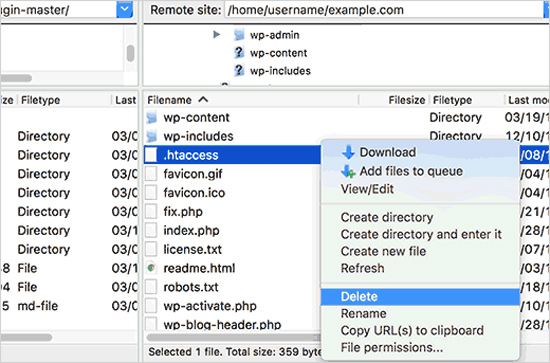
حال اگر میتوانید به وبسایت خود وارد شوید یعنی این فایل خراب بوده است. میتوانید آن را مجدد با رفتن به بخش پیوندهای یکتا و ذخیره آنها بسازید.
۳- رفع ارور ۴۰۳ در وردپرس با کمک سطوح دسترسی
تمامی فایلهایی که در سایت ذخیره میشوند، سطح دسترسی دارند. این سطوح دسترسی نوعی حفظ امنیت است تا هر کسی نتواند به آن وارد شود. استفاده از اعداد نامرتبط برای سطح دسترسی باعث ایجاد خطای ۴۰۳ میشود. برای حل این مشکل وارد سرور شوید و در روت تمامی فایلهای وردپرس را مشاهده کنید:
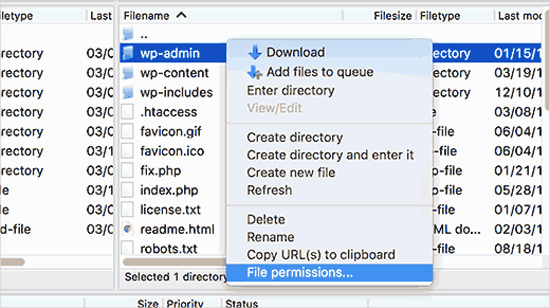
با راست کلیک کردن روی فایل یا پوشه مورد نظر، روی گزینه File Premissions کلیک کنید. تا با تصویری مشابه زیر رو به رو شوید:
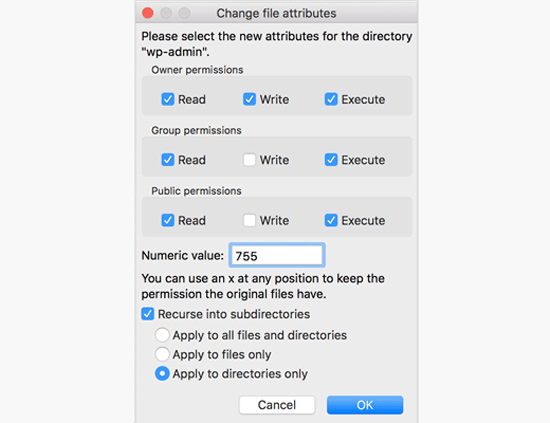
حالا میتوانید سطح دسترسی را تعیین کنید.

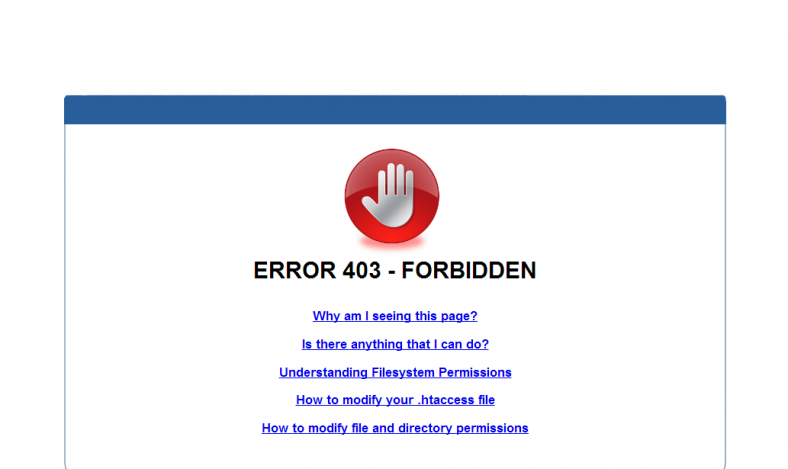





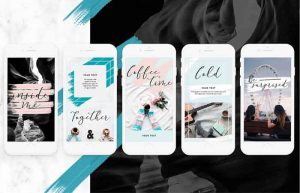










هنوز دیدگاهی ثبت نشده است.